Հաշվարկեք ցուցակի տարրերի տոկոսային բաշխումը
Օրինակ, ես ունեմ վիճակագրության հաշվետվություն, որը թվարկում է յուրաքանչյուր ուսանողի տարբերակի պատասխանը, և այժմ ես ցանկանում եմ յուրաքանչյուր տարբերակի տոկոսային բաշխում: Դա նշանակում է, որ ես պետք է իմանամ, թե ինչ տոկոսներ են կազմում A, B և C տարբերակները բոլոր տարբերակների համար: Excel-ում COUNTIF և COUNTA գործառույթները կարող են համակցվել տվյալների ցանկում որոշակի արժեքի տոկոսը հաշվարկելու համար:

Հաշվարկեք ցուցակի տարրերի տոկոսային բաշխումը
Եթե ցանկանում եք Excel-ում նման տոկոսային բաժանում կատարել, կարող եք միասին կիրառել COUNTIF և COUNTA ֆունկցիաները, ընդհանուր շարահյուսությունը հետևյալն է.
- rangeՏվյալների տիրույթը, որը պարունակում է բոլոր տարբերակները, ներառյալ չափանիշները.
- criteriaԲջջը, որը պարունակում է հատուկ արժեքը, որը ցանկանում եք ստանալ դրա տոկոսը:
1. Ցանկում յուրաքանչյուր տարբերակի տոկոսը հաշվելու համար խնդրում ենք կիրառել ստորև բերված բանաձևը դատարկ բջիջի մեջ.
2. Այնուհետև քաշեք լրացման բռնակը դեպի բջիջներ՝ այս բանաձևը կիրառելու համար, և դուք կստանաք մի քանի տասնորդական թվեր, ինչպես ցույց է տրված հետևյալ սքրինշոթը.
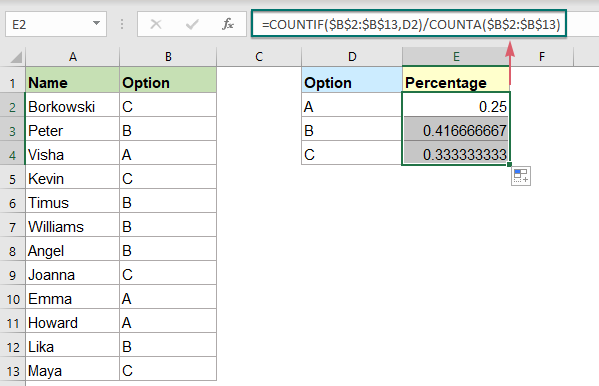
3, Ընտրեք բանաձևի բջիջները և այնուհետև կտտացրեք Գլխավոր > Տոկոսային ոճ տասնորդականները տոկոսների փոխարկելու համար տես սքրինշոթը՝
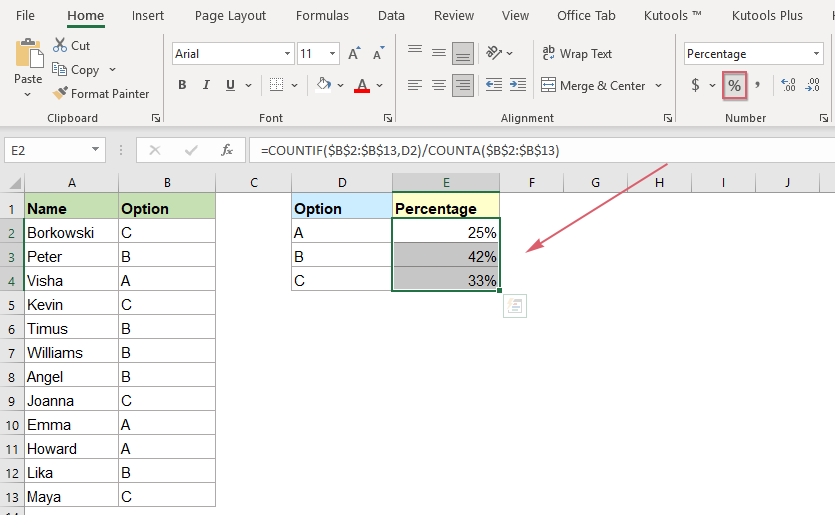
Բանաձևի բացատրություն.
=COUNTIF($B$2:$B$13,D2)/COUNTA($B$2:$B$13)
- COUNTIF ($B$2:$B$13,D2))Այս COUNTIF ֆունկցիան հաշվում է D2 բջիջների քանակը B2:B13 ցուցակում, արդյունքը հետևյալն է՝ 3:
- COUNTA ($B$2:$B$13)Այս COUNTA ֆունկցիան հաշվում է B2:B13 ցանկի բջիջների ընդհանուր թիվը, այն վերադարձնում է արդյունքը՝ 12:
- COUNTIF($B$2:$B$13,D2)/COUNTA($B$2:$B$13)=3/12Վերջապես, COUNTIF արդյունքը բաժանվում է COUNTA արդյունքի վրա՝ տոկոսային արդյունք ստանալու համար:
Օգտագործված հարաբերական գործառույթը.
- COUNTIF:
- COUNTIF ֆունկցիան վերադարձնում է նշված չափանիշներին համապատասխանող բջիջների քանակը:
- UNԱՆԳԱԳԻՐ:
- Այս COUNTA ֆունկցիան վերադարձնում է բացառությամբ դատարկ բջիջների քանակը:
Այլ հոդվածներ.
- Հաշվեք բջիջների քանակը երկու արժեքների / ամսաթվերի միջև
- Երբևէ փորձե՞լ եք ստանալ կամ հաշվել բջիջների թիվը Excel- ում երկու տրված թվերի կամ ամսաթվերի միջև, ինչպես ցույց է տրված ստորև ներկայացված սքրինշոթը: Այս հոդվածը կխոսի դրա հետ վարվելու մի քանի օգտակար բանաձևերի մասին:
- Հաշվեք բոլոր համընկնումները / կրկնօրինակները երկու սյունակների միջև
- Տվյալների երկու սյունակների համեմատությունը և երկու սյունակների բոլոր համընկնումների կամ կրկնօրինակների հաշվարկը կարող է սովորական խնդիր լինել մեզանից շատերի համար: Օրինակ, դուք ունեք անունների երկու սյունակ, որոշ անուններ հայտնվում են և՛ առաջին, և՛ երկրորդ սյունակներում: կներկայացնի Excel- ում այս նպատակին հասնելու որոշ բանաձևեր:
- Չափանիշների հիման վրա հաշվել եզակի թվային արժեքներ
- Excel- ի աշխատաթերթում դուք կարող եք տառապել այնպիսի խնդրից, որը հաշվում է յուրահատուկ թվային արժեքների քանակը ՝ հիմնված կոնկրետ վիճակի վրա: Օրինակ, ինչպե՞ս կարող եմ հաշվարկել հաշվետվության «շապիկ» արտադրանքի Քանակի յուրահատուկ արժեքները, ինչպես ցույց է տրված ստորև ներկայացված սքրինշոթը: Այս հոդվածում ես կցուցադրեմ որոշ բանաձևեր `այս առաջադրանքին Excel- ում հասնելու համար:
Գրասենյակի արտադրողականության լավագույն գործիքները
Kutools Excel- ի համար - օգնում է ձեզ առանձնանալ բազմությունից
Excel-ի համար Kutools-ը պարծենում է ավելի քան 300 առանձնահատկություններով, Ապահովել, որ այն, ինչ ձեզ հարկավոր է, ընդամենը մեկ սեղմումով հեռու է...

Office Tab - Միացնել ներդիրներով ընթերցումը և խմբագրումը Microsoft Office- ում (ներառիր Excel)
- Մեկ վայրկյան ՝ տասնյակ բաց փաստաթղթերի միջև փոխելու համար:
- Նվազեցրեք ձեզ համար ամեն օր մկնիկի հարյուրավոր կտտոցներ, հրաժեշտ տվեք մկնիկի ձեռքին:
- Բարձրացնում է ձեր արտադրողականությունը 50%-ով բազմաթիվ փաստաթղթեր դիտելիս և խմբագրելիս:
- Արդյունավետ ներդիրներ է բերում Office (ներառյալ Excel-ը), ինչպես Chrome-ը, Edge-ը և Firefox-ը:
